Ändern Sie die Lautstärke von Google+ Hangouts und mehr mit der Hangout Toolbox
In unserer früherer Beitrag, Ihnen Google+ Hangouts vorgestellt wurde und warum es derzeit eine der besten Videoanrufe im Web ist. Nun, das heißt nicht, dass es perfekt ist. Hangouts lässt derzeit in Bezug auf die Funktionen zu wünschen übrig.
Eine der grundlegendsten Aufgaben, die Sie während eines Videoanrufs ausführen möchten, besteht darin, die Lautstärke anzupassen. In Google+ Hangouts finden Sie jedoch standardmäßig keine solche Funktion. Lächerlich, nicht wahr? Das liegt daran, dass Hangouts die Lautstärke automatisch abhängig von Ihrer Mikrofoneingangslautstärke, Hintergrundgeräuschen usw. regelt. Aber keine Angst, es ist möglich, die Lautstärke manuell einzustellen. In diesem Artikel zeige ich Ihnen, wie.
Werbung
So ändern Sie die Lautstärke in Google+ Hangouts
Wenn Sie eine Funktion benötigen und diese nicht sofort einsatzbereit ist, dafür gibt es eine app wie das Sprichwort sagt. Sie benötigen eine App für Hangouts, um das gewünschte Ziel zu erreichen, genannt Hangout-Toolbox. Klicken Sie auf den Link und installieren Sie es. Sie können die Hangout Toolbox auch so einstellen, dass sie jedes Mal automatisch geladen wird, wenn Sie einen Hangout starten.
Nach der Installation sehen Sie das entsprechende Symbol im linken Bereich des Hangouts-Fensters. Klicken Sie darauf und auf der rechten Seite erhalten Sie verschiedene Einstellungen zur Steuerung Ihres Hangouts. Klicken Sie auf das Lautsprechersymbol, das zweite von links, und Sie können Ihre Lautstärke ändern und sogar mit 1 Klick stummschalten oder die Stummschaltung aufheben.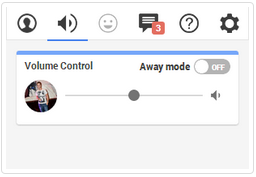
Unteres Drittel, Kommentar-Tracker und Meme-Gesichter - Oh mein Gott!

Das Hangouts Toolbox-Add-On bietet noch weitere Funktionen. Sie können ein professionell aussehendes Banner und Ihr Markenlogo wie im Fernsehen unten in Ihr Video einfügen. Diese Funktion trägt den seltsamen Namen "Lower Third", was nicht offensichtlich macht, was sie tut. Es hat auch einen "Kommentar-Tracker", um zu verfolgen, wer auf Ihrer Google+- oder sogar YouTube-Seite Kommentare abgibt. Schließlich hat es eine Funktion namens Meme Faces, die sich überlagern und Internet meme Symbol auf deinem Gesicht. Es ist einer dieser albernen, aber lustigen Effekte, mit denen Hangouts Spaß macht.

